Curso VBA Excel. Trabajo con procedimientos II. Vídeo 20
Summary
TLDREste video ofrece una guía completa sobre cómo personalizar la cinta de opciones en Excel para ejecutar macros. Se detalla el proceso de agregar botones, cambiar su funcionalidad y apariencia, así como eliminar pestañas innecesarias. Además, se introducen conceptos sobre cómo ejecutar procedimientos en respuesta a eventos, aunque se pospone una explicación más profunda para un futuro video. Con un enfoque práctico, se busca facilitar a los usuarios la automatización de tareas en Excel mediante macros, mejorando así su eficiencia y productividad en el uso de esta herramienta.
Takeaways
- 😀 Navegar a la pestaña de archivo y opciones permite personalizar la cinta de opciones en Excel.
- 😀 Para agregar un botón de macro, se debe seleccionar la macro deseada y asegurarse de estar en el grupo correcto antes de añadirlo.
- 😀 Se puede cambiar el nombre y el ícono del botón después de agregarlo para personalizar su apariencia.
- 😀 Al hacer clic en el botón, se ejecutará el procedimiento asociado, permitiendo la automatización de tareas.
- 😀 Si se desea cambiar la macro que ejecuta un botón existente, es necesario eliminarlo y agregar uno nuevo con la macro deseada.
- 😀 Para eliminar una pestaña de la cinta, se puede desmarcar la opción correspondiente en el menú de personalización.
- 😀 La eliminación de un botón se puede hacer mediante la tecla Suprimir o con el botón derecho para quitarlo.
- 😀 Al desactivar una pestaña, esta no se muestra, pero se puede volver a activar en cualquier momento.
- 😀 Se mencionan procedimientos que se pueden ejecutar al ocurrir eventos, aunque se abordarán en futuros videos.
- 😀 Este tutorial se centra en la creación y gestión de botones para ejecutar macros en Excel, facilitando la personalización de la interfaz.
Q & A
¿Cuál es el objetivo principal de personalizar la cinta de opciones en Excel?
-El objetivo principal es facilitar el acceso a macros y procedimientos, permitiendo a los usuarios ejecutar tareas de manera más eficiente.
¿Cómo se puede agregar un nuevo botón a la cinta de opciones?
-Se debe ir a la pestaña de 'Archivo', seleccionar 'Opciones', luego 'Personalizar cinta de opciones', elegir el grupo correspondiente y hacer clic en 'Agregar'.
¿Qué pasos se deben seguir para cambiar el aspecto de un botón en Excel?
-Para cambiar el aspecto de un botón, selecciona el botón, elige la opción de cambiar nombre y selecciona un nuevo icono y texto para el botón.
¿Qué sucede cuando se presiona un botón que ejecuta un procedimiento en Excel?
-Al presionar el botón, se ejecuta el procedimiento asociado, que puede mostrar resultados como cuadros de mensaje (msg Box) dependiendo de la lógica del macro.
¿Cómo se puede modificar la acción de un botón existente en la cinta de opciones?
-Para modificar la acción de un botón, se debe eliminar el botón actual, seleccionarlo y presionar 'Suprimir' o hacer clic derecho y seleccionar 'Quitar', luego agregar un nuevo botón que ejecute el procedimiento deseado.
¿Qué es un procedimiento 'llama saludo' y cómo se relaciona con 'saludo'?
-'Llama saludo' es un procedimiento más complejo que llama al procedimiento 'saludo', el cual realiza una tarea más sencilla pero es necesario para la ejecución del primero.
¿Cómo se puede quitar una pestaña de la cinta de opciones?
-Para quitar una pestaña, se entra en la misma ventana de personalización, se selecciona la pestaña que se desea eliminar y se desactiva el check correspondiente o se hace clic derecho y se elige 'Quitar'.
¿Qué se menciona sobre la ejecución de procedimientos basados en eventos?
-Se menciona que existen formas de ejecutar procedimientos al ocurrir un evento, lo cual es un tema más complejo que se abordará en un futuro video.
¿Cuál es la importancia de tener botones personalizados en Excel?
-Los botones personalizados permiten a los usuarios ejecutar macros específicas rápidamente, mejorando la productividad y la experiencia general en el uso de Excel.
¿Qué se sugiere hacer si se desea restaurar una pestaña eliminada en Excel?
-Si se desactiva el check de una pestaña, esta no aparecerá más, pero puede reactivarse en el futuro desde la misma ventana de personalización; si se quita completamente, se debe volver a crear desde cero.
Outlines

Dieser Bereich ist nur für Premium-Benutzer verfügbar. Bitte führen Sie ein Upgrade durch, um auf diesen Abschnitt zuzugreifen.
Upgrade durchführenMindmap

Dieser Bereich ist nur für Premium-Benutzer verfügbar. Bitte führen Sie ein Upgrade durch, um auf diesen Abschnitt zuzugreifen.
Upgrade durchführenKeywords

Dieser Bereich ist nur für Premium-Benutzer verfügbar. Bitte führen Sie ein Upgrade durch, um auf diesen Abschnitt zuzugreifen.
Upgrade durchführenHighlights

Dieser Bereich ist nur für Premium-Benutzer verfügbar. Bitte führen Sie ein Upgrade durch, um auf diesen Abschnitt zuzugreifen.
Upgrade durchführenTranscripts

Dieser Bereich ist nur für Premium-Benutzer verfügbar. Bitte führen Sie ein Upgrade durch, um auf diesen Abschnitt zuzugreifen.
Upgrade durchführenWeitere ähnliche Videos ansehen

Crear botón nueva factura con macro (EXCEL)
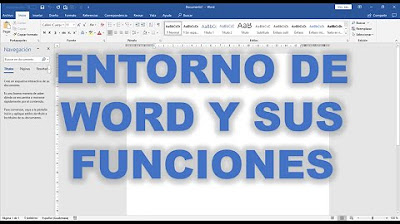
PARTES DE WORD, FUNCIONES BÁSICAS DE SU ENTORNO

Menu Vertical con VBA Excel
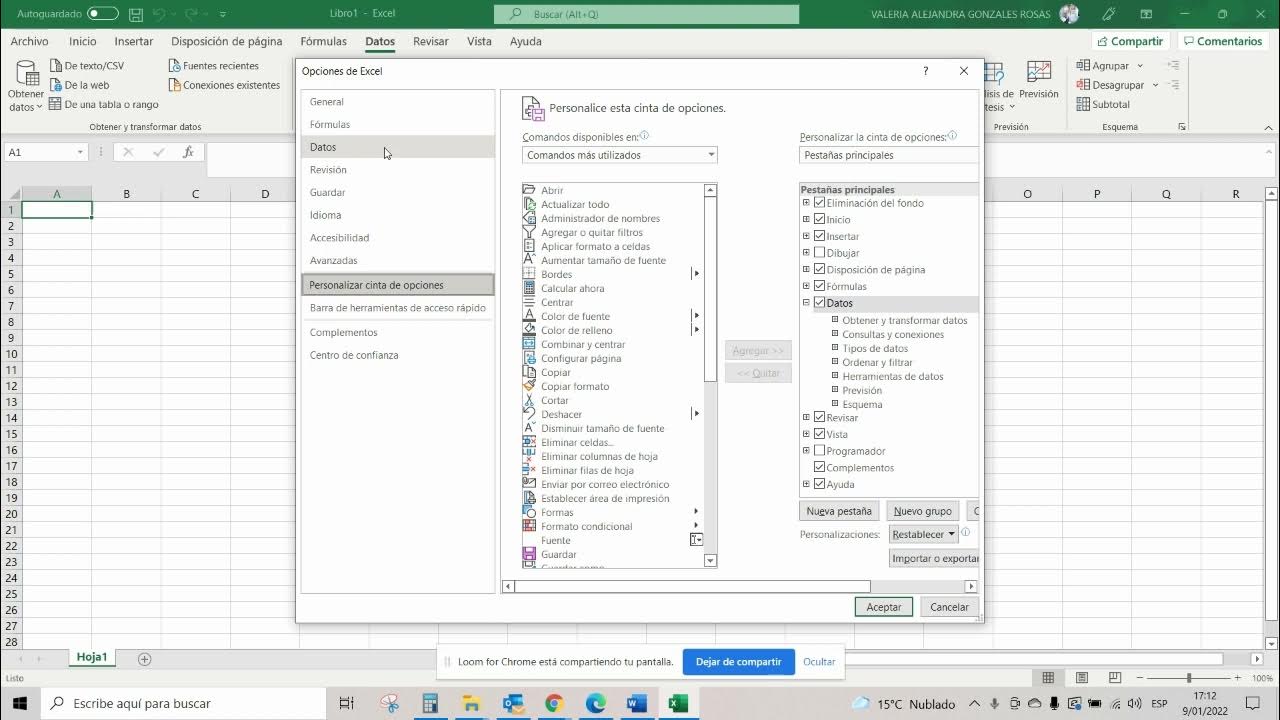
Activar opción análisis de datos en Excel
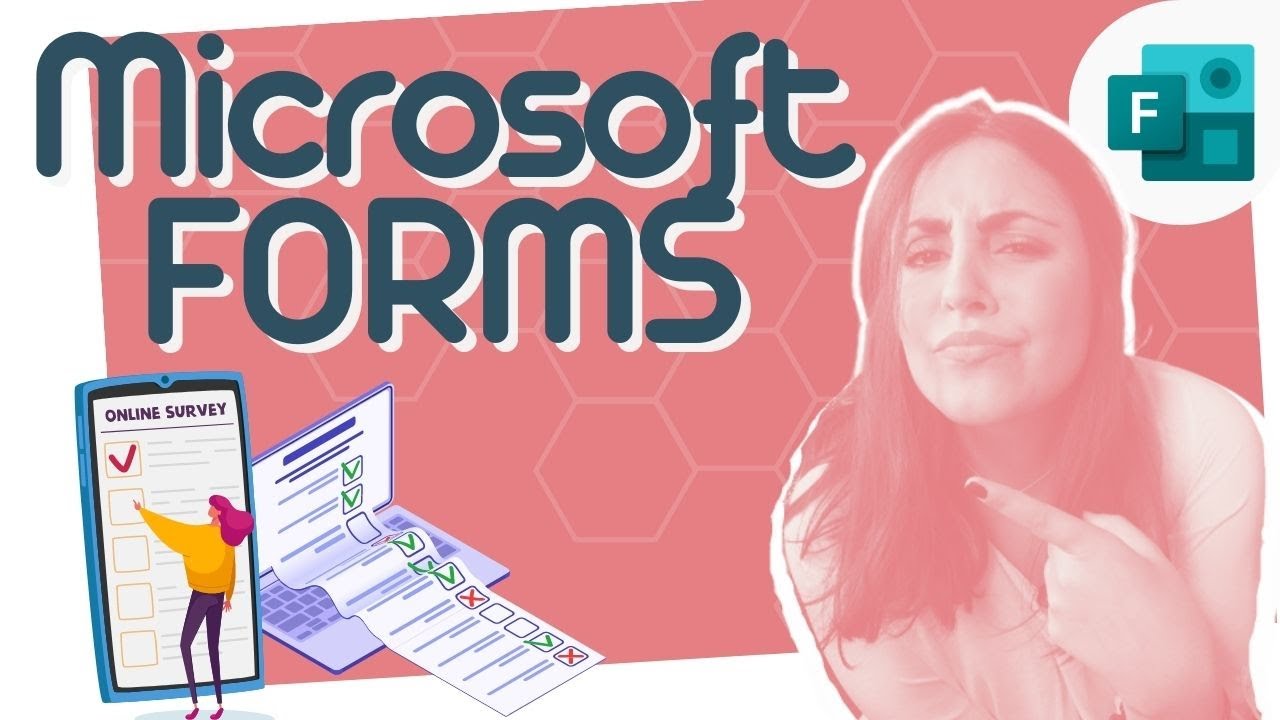
🔝 Microsoft Forms: como crear formularios de microsoft o encuestas y ver los resultados FÁCIL 📊
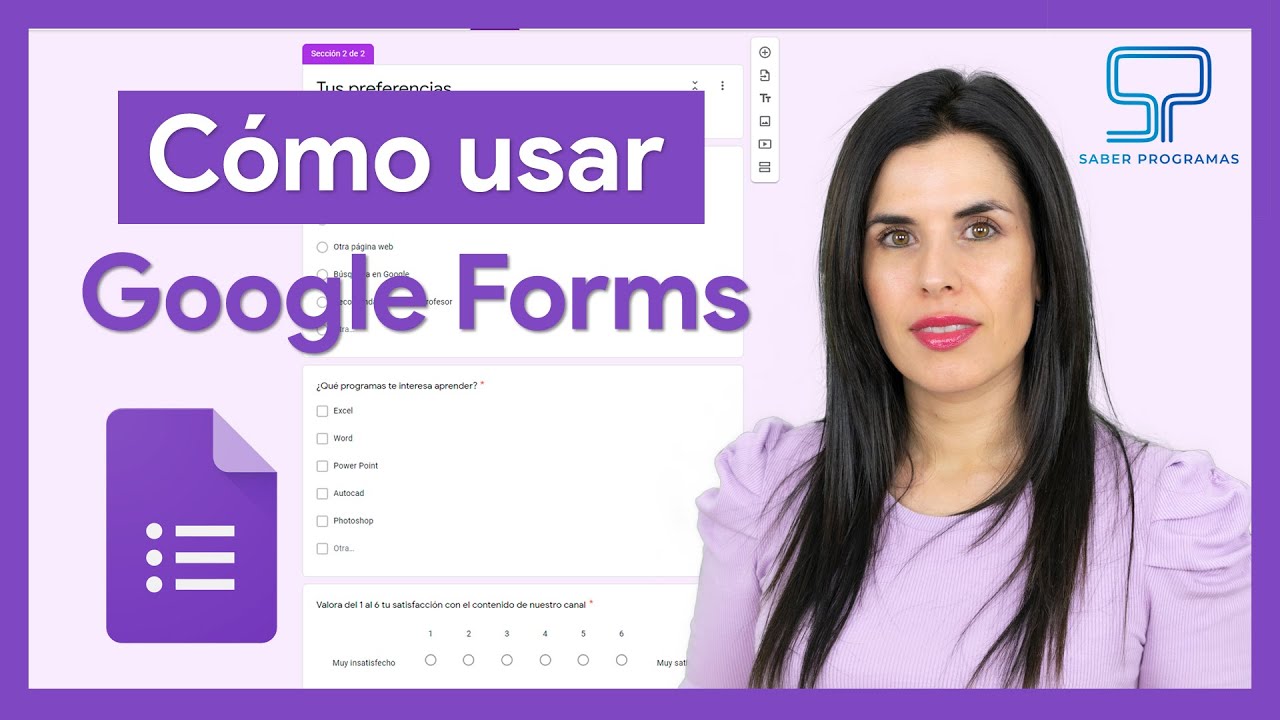
🟣 Cómo usar GOOGLE FORMS [ formularios paso a paso ] 📋
5.0 / 5 (0 votes)
